Microsoft Company Portal (macOS)
このライブラリアイテムをKandjiライブラリに追加するには、 ライブラリの概要 の記事で概説されている手順に従ってください。
必要に応じて、 ラベルを割り当てます。
ご希望のBlueprintsに割り当てます。
Microsoft Device Compliance (MSDC) を初めてデプロイする場合は、限られた数の macOS デバイスにスコープされたテスト Blueprintにデプロイして、デプロイ時にどのように機能するかを確認することをお勧めします。
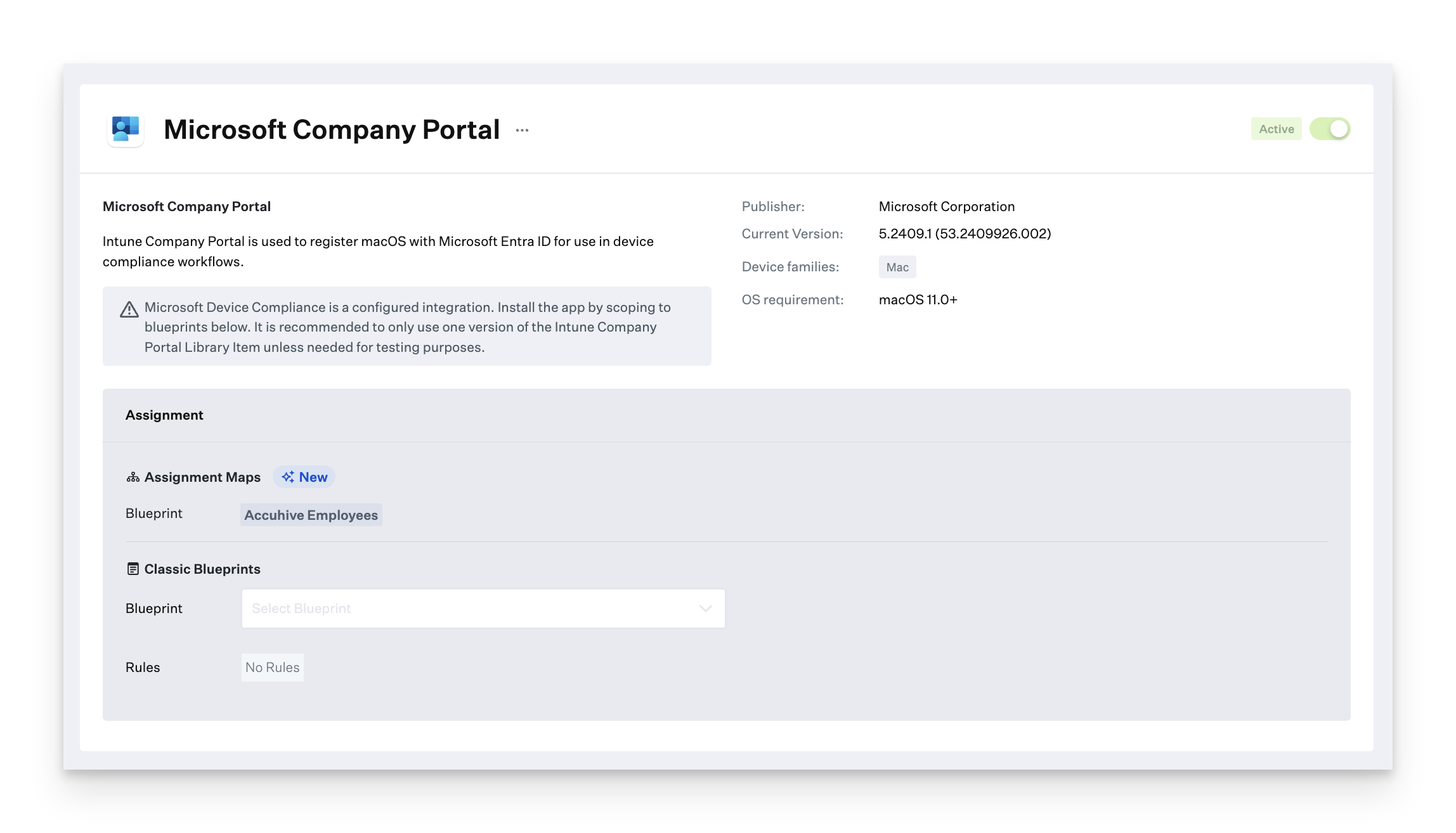
[インストールタイプ] で、[ 継続的に適用する] を選択します。
[バージョンの適用] ドロップダウンからオプションを選択します。オプションには、次のものがあります。
更新を管理しない
新しい更アップデートを自動的に適用する
手動で最小バージョンを適用する
「保存」をクリックします。
Auto Appsの設定とオプションの詳細については、Auto Appsの概要サポート記事を参照してください。
Microsoft Authenticator & Kandji Self Service (iOS & iPadOS)
iOS と iPadOS用に MSDC を構成するには、まず アプリとブックを構成し、Microsoft Authenticator と Kandji Self Service App Store アプリを Kandji Libraryに追加する必要があります。アプリとブックから Kandjiにアプリを追加する手順については、このガイドに従ってください。
左側のナビゲーションバーで [Library ]に移動します。
[ App Store アプリ] で [ Microsoft Authenticator] を選択します。
ご希望のBlueprintsに割り当てます。
MSDC を初めてデプロイする場合は、限られた数のデバイスを対象とするテストBlueprintにデプロイして、デプロイ時にどのように機能するかを確認できるようにすることをお勧めします。
[インストールタイプ] で、[インストールして継続的に適用] を選択します。一部のデバイスに Microsoft Authenticator がインストールされている場合、このプロセスではアプリは再インストールされません。代わりに、 Kandji がその管理を引き継ぎます。
[Microsoft Device Compliance] セクションで、スイッチを [オン] に切り替えます。
「保存」をクリックします。
Kandji Self Serviceに対して手順 1 から 3 を繰り返し、両方のアプリが同じBlueprintsに適用されていることを確認します。
ユーザ登録
macOS
Microsoft ポータル サイトが Mac にインストールされると、 Kandji エージェントは、エンド ユーザーが登録プロセスを開始できるように、Microsoft が必要とする特定のプロセスに従って、アプリの自動起動を試みます。ユーザーが期待する内容の詳細については、 Microsoft Device Compliance: ユーザー登録エクスペリエンス のサポート記事を参照してください。
iOS & iPadOS
Microsoft Authenticatorアプリをモバイルデバイスにインストールすると、ユーザーは Kandji Self Service アプリに「Microsoftデバイスコンプライアンスデバイス」というラベルのオプションが表示されます。ここから登録プロセスを開始できます。
Microsoftデバイスの登録をリセットする方法
macOS、 iOS、 iPadOS の Microsoft Registration のリセット アクションを使用して、登録をリセットできます。このコマンドには監視は必要ありません。
アクションの前に設定しておくべき前提条件は、アクションメニューに表示されます
Microsoft Device Compliance 統合は、 Kandji と Microsoft Intune ポータルの両方で設定する必要があります。
macOSでは、Microsoft ポータル サイト アプリ Library Item のスコープがデバイスに配置され、インストールされます。
iOS と iPadOSでは、Microsoft Authenticator App Store アプリのLibrary Itemはデバイスにスコープが設定され、Microsoft Device Compliance 設定がオンに切り替えられてインストールされます。
既存の Kandji デバイス レコード (レコードが削除されていない) で、同じユーザーがデバイスを再登録する場合
デバイス レコードに移動します。
デバイスのアクションメニューを開きます。
[ Microsoft 登録のリセット] を選択します。
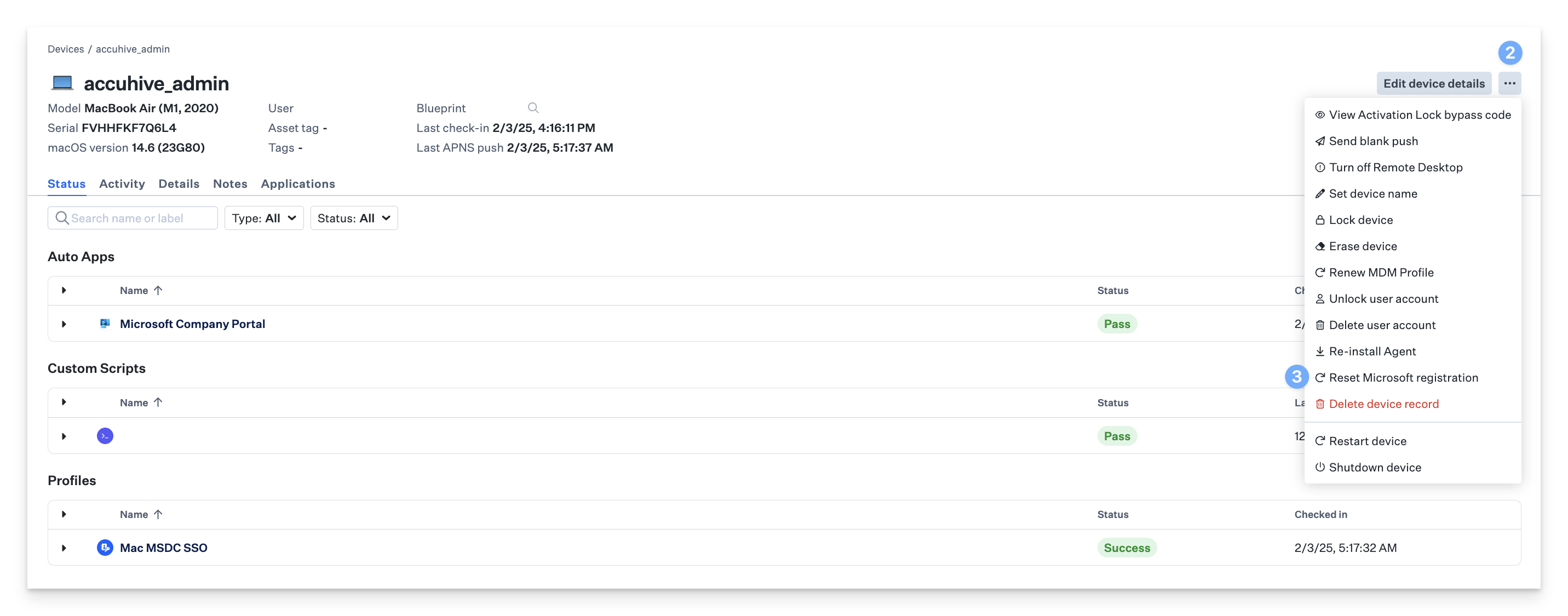
[ デバイス登録のリセット] をクリックします。
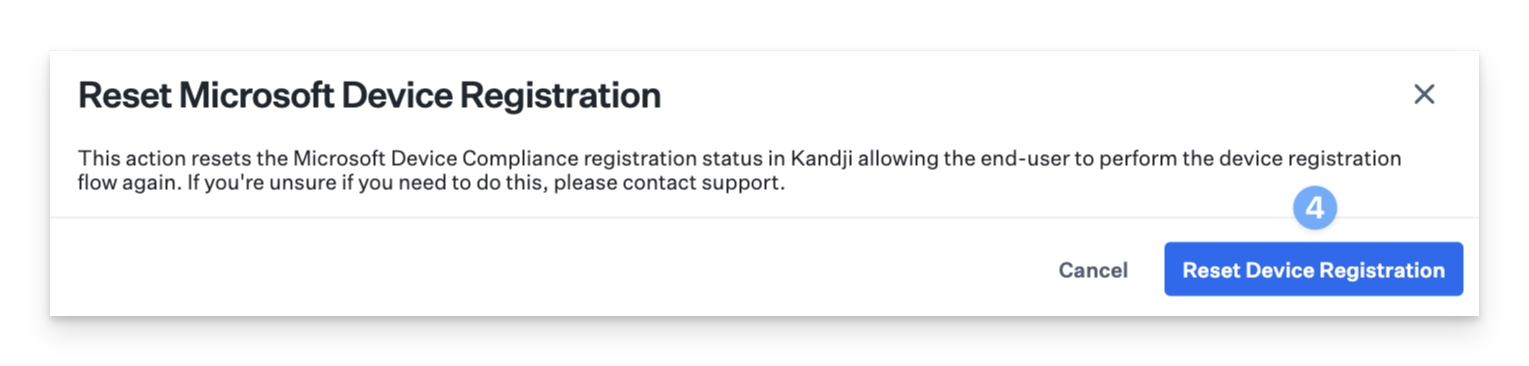
Kandji は、デバイスが管理されておらず、準拠していないというアップデートを Microsoft Entra ID に送信します。
Kandji は、デバイス レコードの MSDC 登録ステータスを Kandji内でリセットします。
これで、エンドユーザーはデバイスを 再登録 できます。
macOSで、Kandji Agent はデバイスが登録されなくなったことを確認し、ユーザにデバイスを再登録するように求めます。
これは、エージェントのチェックイン時、またはMacで手動チェックインが実行されたときに行われます。
Microsoft Company Portal アプリが開いている場合、再登録のプロンプトを表示するには、アプリを閉じる必要があります。
Microsoft Company Portal アプリが閉じている場合、デバイスが Kandji エージェントにチェックインすると、再登録を求めるプロンプトが表示されます。
Microsoft Company Portal アプリが閉じている場合、Microsoft Company Portalを再起動すると、すぐに再登録するように求められます。
iOSおよびiPadOSでは、ユーザーはデバイスを初めて登録する場合と同様に登録プロセスに従うことができます。
Kandji は Microsoft Entra ID のデバイス レコードを更新し、デバイスが再び Kandji によって管理され、準拠していることを Entra に知らせます。
考えられるエラーメッセージとその説明
以下は、Microsoft登録をリセットするアクションを送信するときにKandjiに表示される可能性のあるエラーメッセージです。
メッセージ | 概要 |
|---|---|
「アクティブなMicrosoftデバイスの登録が見つかりませんでした。」 | これは、デバイスのレコードが Kandjiにあり、デバイスの Microsoft デバイス登録が Kandji にあるが、アクティブではないことを意味します。これは通常、MDM プロファイルがデバイス上でローカルに削除されたか、消去されたデバイス アクションが Kandjiから送信されたため、デバイスが Kandji に登録されなくなったことが原因です。 修復するには、デバイスを Kandji に再登録し、MSDC 登録をデバイス上でローカルに再度完了する必要があります。 |
「デバイスが登録されていません」 | これは、デバイスにすべての前提条件が揃っているが、 Kandji MSDC 統合を通じて Microsoft にまだ登録されていないことを意味します。 デバイスが以前に別の MDM ソリューションを通じて Microsoft に登録されていた場合、エンド ユーザーは Kandji 統合を通じて登録プロセスを再度完了する必要があります。 詳細については、 MSDC:ユーザー登録エクスペリエンス を参照してください。 |
「登録のリセットに失敗しました」 | 上記のいずれでもない場合のデフォルトのエラーメッセージ。 |
コンプライアンスステータス
ユーザーがデバイスを登録したら、 Microsoft Device Compliance: コンプライアンスの検証 のサポート記事を参照して、コンプライアンスの統計情報を確認してください。